Win7系統注冊表包含了重要的系統信息,所以我們要對它進行備份,以便日後好恢復。接下來小編跟大家介紹下Win7系統快速備份注冊表的方法。
操作步驟:
1、鼠標左擊Win7桌面的“開始”按鈕 ,在搜索框中輸入“regedit”並回車,即打開注冊表編輯器;(注意:必須以管理員身份登錄。)
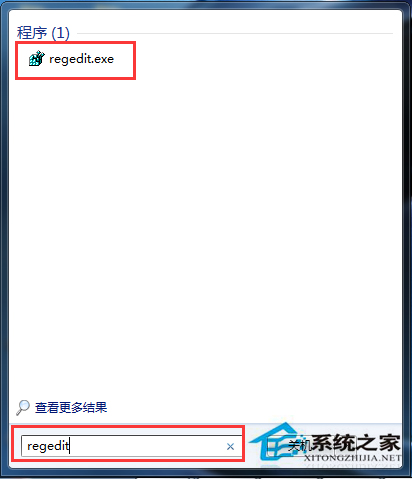
2、在注冊表編輯器中找到需要要備份的子項,點擊將它們選中;
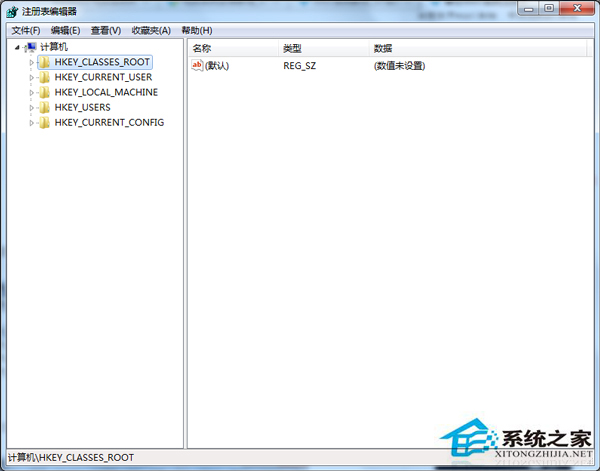
3、接著點擊菜單“文件-導出” (導入注冊表時也是按照以上步驟,然後在這個界面中選擇“導入”);
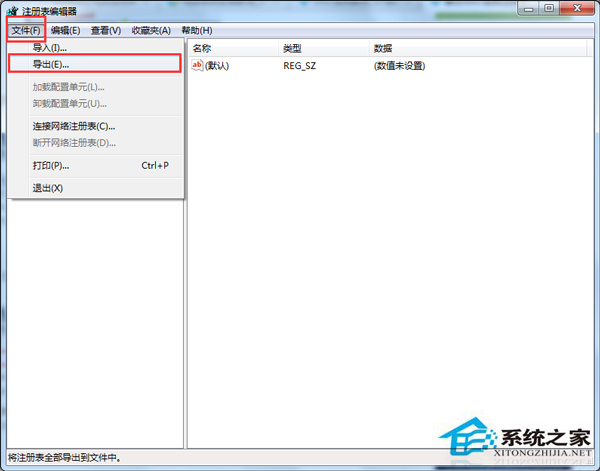
4、在“導出注冊表文件”面板的“保存在”框中選擇要保存備份的文件夾位置,並輸入名稱;
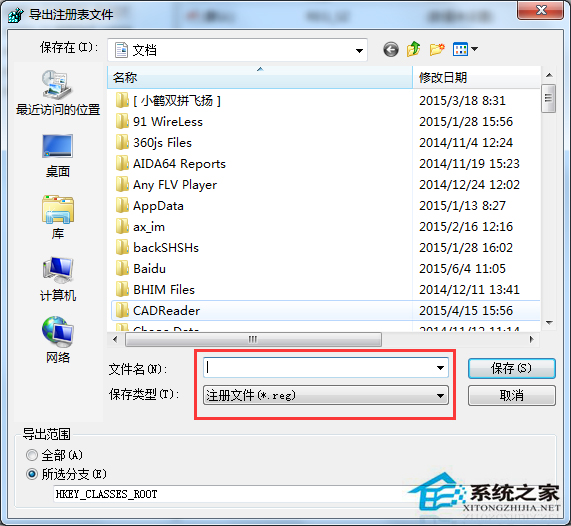
5、最後單擊“保存”,當前注冊表信息就會保存在一個.reg文件中。
以上就是Win7備份系統注冊表的操作步驟,注冊表備份以後,當您在電腦設置不當時,就可以快速的在備份裡恢復注冊表了。關於注冊表恢復的方法,大家可以參考:Windows7注冊表恢復的方法。